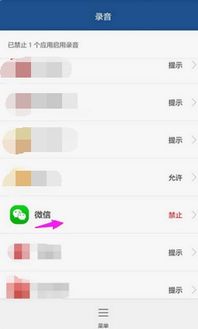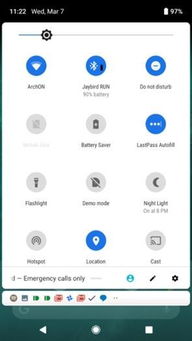ipad8系统更新,是否升级,如何操作?
时间:2024-10-31 来源:网络 人气:
iPad 8系统更新指南:是否升级,如何操作?
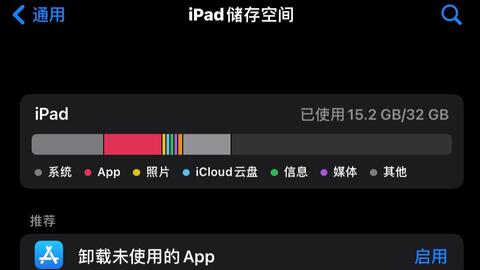
一、iPad 8系统更新是否值得?

1. 提升性能:系统更新通常会带来性能优化,使设备运行更加流畅。对于iPad 8来说,升级到最新系统可以提升整体性能,减少卡顿现象。
2. 新功能体验:新系统会加入一些新功能,如iOS 18.1中的Apple Intelligence和通话录音功能,为用户带来更好的使用体验。
3. 安全性提升:系统更新会修复已知的安全漏洞,提高设备的安全性。对于关注隐私和安全的用户来说,升级系统是必要的。
4. 兼容性问题:部分旧版本系统可能无法兼容某些新应用或功能,升级到最新系统可以避免兼容性问题。
综上所述,对于iPad 8用户来说,升级到最新系统是值得的。
二、如何判断iPad 8是否支持最新系统?

1. 查看设备型号:iPad 8的型号为A2124/A2125/A2153/A2154。在苹果官方网站或设置中查看设备型号,确认是否支持最新系统。
2. 查看系统版本:在设置中找到“通用”>“关于本机”,查看当前系统版本。如果当前版本不是最新,则可以进行升级。
3. 查看更新日志:苹果官方网站会发布每个系统版本的更新日志,用户可以查看新功能和改进点,了解是否值得升级。
4. 咨询专业人士:如果不确定是否支持最新系统,可以咨询苹果客服或专业人士。
通过以上方法,用户可以判断iPad 8是否支持最新系统。
三、iPad 8系统更新操作步骤
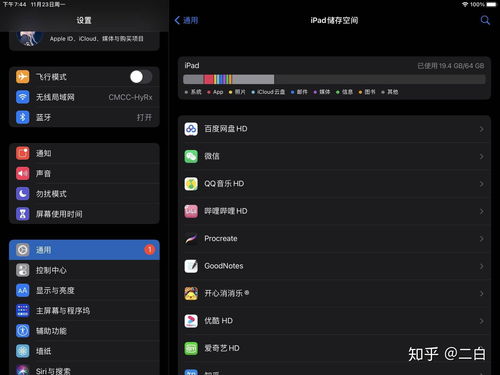
1. 确保设备电量充足:在开始更新前,请确保iPad 8电量充足,避免在更新过程中因电量不足导致更新失败。
2. 连接Wi-Fi:使用Wi-Fi连接网络,避免在更新过程中消耗大量流量。
3. 进入设置:打开iPad 8的设置,找到“通用”>“软件更新”。
4. 检查更新:系统会自动检查最新版本,如果发现新版本,则点击“下载并安装”。
5. 等待更新:下载完成后,系统会自动进行更新。在此过程中,请勿关闭设备或断开连接。
6. 重启设备:更新完成后,系统会自动重启设备,此时请耐心等待。
通过以上步骤,用户可以完成iPad 8的系统更新。
四、iPad 8系统更新常见问题及解决方法

1. 更新失败:如果更新失败,请尝试重启设备,然后重新进行更新。
2. 更新过程中卡住:如果更新过程中卡住,请尝试连接电脑,使用iTunes进行恢复。
3. 更新后设备变慢:如果更新后设备变慢,请尝试重启设备,或清理设备中的缓存和临时文件。
4. 更新后无法连接Wi-Fi:如果更新后无法连接Wi-Fi,请尝试重启设备,或重新设置Wi-Fi网络。
通过以上方法,用户可以解决iPad 8系统更新过程中遇到的问题。
对于iPad 8用户来说,升级到最新系统是值得的。在升级过程中,用户需要关注设备型号、系统版本、更新日志等因素,并按照操作步骤进行更新。同时,了解常见问题及解决方法,有助于顺利完成系统更新。
相关推荐
教程资讯
教程资讯排行